ListView之点击展开菜单
一、概述
ListView点击item显示菜单是要实现这样的效果:
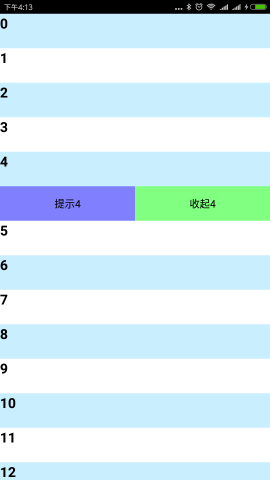
需要实现的逻辑如下:
1)点击一个普通item,展开当前菜单,同时关闭其他菜单
2)点击一个已展开的菜单,隐藏当前菜单
3)将展开菜单滑到listview之外,再滑动回来,展开菜单状态不变
4)点击菜单中的按钮,能够根据不同item进行不同的处理
二、实现思路
1、UI布局上,对于这种每个listitem都包含动态显示菜单的场景,可以直接在listitem的xml布局里就包含两部分元素:item本身以及展开菜单
点击item的时候,动态控制展开菜单这部分元素的Visibility就可以了
2、逻辑控制上,需要额外记录当前展开菜单的item是谁,这样可以方便高效的实现概述中描述的逻辑
[转载请保留本文地址:http://www.cnblogs.com/snser/p/5539746.html]
三、开始干活
实现的代码结构不复杂,这里直接贴代码了:
listview_menu.xml:
<LinearLayout xmlns:android="http://schemas.android.com/apk/res/android"
xmlns:tools="http://schemas.android.com/tools"
android:layout_width="match_parent"
android:layout_height="match_parent"
android:background="#EEEEEE"
android:orientation="vertical"
tools:context="${relativePackage}.${activityClass}" > <ListView
android:id="@+id/listview_menu_list"
android:layout_width="match_parent"
android:layout_height="match_parent"
android:divider="@null" /> </LinearLayout>
listview_menu_item.xml:
<LinearLayout xmlns:android="http://schemas.android.com/apk/res/android"
xmlns:tools="http://schemas.android.com/tools"
android:layout_width="match_parent"
android:layout_height="wrap_content"
android:background="@android:color/background_light"
android:orientation="vertical"
android:descendantFocusability="blocksDescendants" > <TextView
android:id="@+id/listview_menu_item_txt"
android:layout_width="match_parent"
android:layout_height="50dp"
android:textStyle="bold"
android:textSize="20sp"
android:textColor="@android:color/black"
android:text="123" /> <LinearLayout
android:id="@+id/listview_menu_item_menu"
android:layout_width="match_parent"
android:layout_height="50dp"
android:visibility="visible"
android:orientation="horizontal" >
<Button
android:id="@+id/listview_menu_item_menu_toast"
android:layout_width="0dp"
android:layout_height="match_parent"
android:layout_weight="1"
android:background="#8080FF"
android:textColor="@android:color/black"
android:textSize="15sp"
android:text="提示" />
<Button
android:id="@+id/listview_menu_item_menu_collapse"
android:layout_width="0dp"
android:layout_height="match_parent"
android:layout_weight="1"
android:background="#80FF80"
android:textColor="@android:color/black"
android:textSize="15sp"
android:text="收起" />
</LinearLayout> </LinearLayout>
ListViewMenuActivity.java:
public class ListViewMenuActivity extends Activity {
private int mExpandedMenuPos = -1;
private ListViewAdapter mAdapter;
@Override
protected void onCreate(Bundle savedInstanceState) {
super.onCreate(savedInstanceState);
setContentView(R.layout.listview_menu);
ArrayList<Integer> data = new ArrayList<Integer>();
for (int index = 0; index != 40; ++index) {
data.add(index);
}
ListView list = (ListView)findViewById(R.id.listview_menu_list);
list.setAdapter(mAdapter = new ListViewAdapter(this, data));
list.setOnItemClickListener(new OnListItemClickListenser());
}
private class ListViewAdapter extends BaseAdapter {
private LayoutInflater mLayoutInflater;
private ArrayList<Integer> mListData;
private OnMenuClickListenser mOnMenuClickListenser = new OnMenuClickListenser();
private class ViewHolder {
public ViewHolder (View viewRoot) {
root = viewRoot;
txt = (TextView)viewRoot.findViewById(R.id.listview_menu_item_txt);
menu = viewRoot.findViewById(R.id.listview_menu_item_menu);
btnToast = (Button)viewRoot.findViewById(R.id.listview_menu_item_menu_toast);
btnCollapse = (Button)viewRoot.findViewById(R.id.listview_menu_item_menu_collapse);
}
public View root;
public TextView txt;
public View menu;
public Button btnToast;
public Button btnCollapse;
}
public ListViewAdapter(Context context, ArrayList<Integer> data) {
mLayoutInflater = LayoutInflater.from(context);
mListData = data;
}
@Override
public int getCount() {
return mListData == null ? 0 : mListData.size();
}
@Override
public Object getItem(int position) {
return mListData == null ? 0 : mListData.get(position);
}
@Override
public long getItemId(int position) {
return position;
}
@Override
public View getView(final int position, View convertView, ViewGroup parent) {
if (convertView == null) {
convertView = mLayoutInflater.inflate(R.layout.listview_menu_item, parent, false);
convertView.setTag(new ViewHolder(convertView));
}
if (convertView != null && convertView.getTag() instanceof ViewHolder) {
final ViewHolder holder = (ViewHolder)convertView.getTag();
holder.txt.setText(String.valueOf(getItem(position)));
if (position % 2 == 0) {
holder.root.setBackgroundColor(0xFFC9EEFE);
} else {
holder.root.setBackgroundColor(0xFFFFFFFF);
}
holder.menu.setVisibility(position == mExpandedMenuPos ? View.VISIBLE : View.GONE);
holder.btnToast.setText("提示" + position);
holder.btnCollapse.setText("收起" + position);
holder.btnToast.setOnClickListener(mOnMenuClickListenser);
holder.btnCollapse.setOnClickListener(mOnMenuClickListenser);
}
return convertView;
}
private class OnMenuClickListenser implements View.OnClickListener {
@Override
public void onClick(View v) {
final int id = v.getId();
if (id == R.id.listview_menu_item_menu_toast) {
Toast.makeText(ListViewMenuActivity.this, "提示" + mExpandedMenuPos, Toast.LENGTH_SHORT).show();
} else if (id == R.id.listview_menu_item_menu_collapse) {
mExpandedMenuPos = -1;
notifyDataSetChanged();
}
}
}
}
private class OnListItemClickListenser implements OnItemClickListener {
@Override
public void onItemClick(AdapterView<?> parent, View view, int position, long id) {
if (position == mExpandedMenuPos) {
mExpandedMenuPos = -1;
} else {
mExpandedMenuPos = position;
}
mAdapter.notifyDataSetChanged();
}
}
}
[转载请保留本文地址:http://www.cnblogs.com/snser/p/5539746.html]
四、demo视频
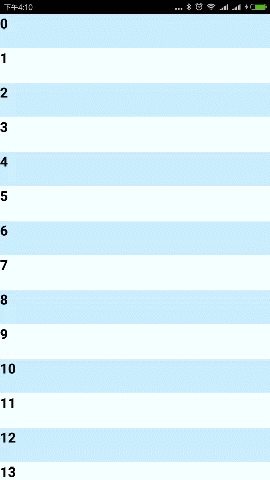
[转载请保留本文地址:http://www.cnblogs.com/snser/p/5539746.html]
五、demo工程
保存下面的图片,扩展名改成 .zip 即可

[转载请保留本文地址:http://www.cnblogs.com/snser/p/5539746.html]
ListView之点击展开菜单的更多相关文章
- ListView Item 点击展开隐藏问题
public class ListAdapter extends BaseAdapter { private Context mContext; private View mLastV ...
- JS 实现点击展开菜单
1: 获取事件源的两种方式 2: overflow 控制展现 <%@ page language="java" import="java.util.*" ...
- listview实现点击条目上的箭头展开隐藏菜单。
效果如下图,当点击listview中的小三角时,显示出下面布局,再点隐藏, 点击其他条目的三角时,上一个展开的条目隐藏的同时展开当前条目. 思路是在item布局中放入展开菜单的布局,并设置状态为隐藏, ...
- listview嵌套gridview,并实现grid元素部分显示以及点击展开与折叠
原文链接:http://blog.csdn.net/duguju/article/details/49538341 有时我们需要用GridView显示目录列表,有时甚至是二级的,即listview每一 ...
- java Swing 如何添加点击可展开菜单控件( JMenuBar如何使用?)
准备: JMenuBar 点击可展开控件本体 JMenu 点击可展开控件中的一级菜单 JMenuItem 点击可展开控件中的二级菜单 JFrame 程序运行时弹出的那个框框 这是一个使用点击可展开菜 ...
- 【Android进阶】自定义控件实现底部扇形展开菜单效果
这个项目是优化的其他人的,主要优化了界面菜单的显示,下面开始. 先看效果图 项目的总结构 下面开始贴代码,由于必要的地方都添加了注释,所以不过多讲解 anim_button.xml <?xml ...
- Android ListView item 点击事件失效问题的解决
关于ListView点击无效,item无法相应点击事件的问题,网上有很多, 大致可分为俩种情况, 一种是 item中存在 ImageButton 等可以点击的组件,这会抢先获得ListView的焦点. ...
- jquery实现点击展开列表同时隐藏其他列表 js 对象操作 对象原型操作 把一个对象A赋值给另一个对象B 并且对象B 修改 不会影响 A对象
这篇文章主要介绍了jquery实现点击展开列表同时隐藏其他列表的方法,涉及jquery鼠标事件及节点的遍历与属性操作技巧,具有一定参考借鉴价值,需要的朋友可以参考下 本文实例讲述了jquery实现点击 ...
- javascript实现列表的点击展开折叠
<script> window.onload = function() { //要折叠的区域 var catalog = document.getElementById("div ...
随机推荐
- mono for android学习过程系列教程(3)
服务 接着上一讲的内容,咱们继续来唠叨概念性的东西.服务,内容提供器,广播接收器等理论知识. 首先是服务,它不是一个可视化的组件或者视图.他是由我们开发人员来定义,可以一直一直运行 的工作单元.跟活动 ...
- Netty构建分布式消息队列(AvatarMQ)设计指南之架构篇
目前业界流行的分布式消息队列系统(或者可以叫做消息中间件)种类繁多,比如,基于Erlang的RabbitMQ.基于Java的ActiveMQ/Apache Kafka.基于C/C++的ZeroMQ等等 ...
- DTO – 服务实现中的核心数据
在一个Web服务的实现中,我们常常需要访问数据库,并将从数据库中所取得的数据显示在用户页面中.这样做的一个问题是:用于在用户页面上展示的数据和从数据库中取得的数据常常具有较大区别.在这种情况下,我们常 ...
- Jquery双向select控件Bootstrap Dual Listbox
效果预览: 一. 下载插件 github地址:https://github.com/istvan-ujjmeszaros/bootstrap-duallistbox 也可以在这个网站中下载:http: ...
- 新手如何在gdb中存活
网络上已经有很多gdb调试的文章了,为什么我还要写这篇文章呢,因为本文是写给gdb新手的,目的就是通过一个简单的例子来让新手很快上手.一旦上手入门了,其他的问题就可以自己去搜索搞定了.右边是gdb的L ...
- Java 8函数编程轻松入门(五)并行化(parallel)
1.并发与并行的区别 并发: 一个时间段内有几个程序都处于已启动到运行完毕之间,且这几个程序都是在同一个处理机上运行.但在任一个时刻点只有一个程序在处理机上运行 并行: 在同一个时刻,多核处理多个任务 ...
- IOC框架
一. IOC理论的背景 我们都知道,在采用面向对象方法设计的软件系统中,它的底层实现都是由N个对象组成的,所有的对象通过彼此的合作,最终实现系统的业务逻辑. 图1:软件系统中耦合的对象 如果我们打开机 ...
- T-sql语句查询执行顺序
前言 数据库的查询执行,毋庸置疑是程序员必备技能之一,然而数据库查询执行的过程绚烂多彩,却是很少被人了解,今天哥哥要带你装逼带你飞,深入一下这sql查询的来龙去脉,为查询的性能优化处理打个基础,或许面 ...
- 【WPF】运用MEF实现窗口的动态扩展
若干年前,老周写了几篇有关MEF的烂文,简单地说,MEF是一种动态扩展技术,比如可以指定以某个程序集或某个目录为搜索范围,应用程序在运行时会自动搜索符合条件的类型,并自动完成导入,这样做的好处是,主程 ...
- 聊聊ASP.NET Core默认提供的这个跨平台的服务器——KestrelServer
跨平台是ASP.NET Core一个显著的特性,而KestrelServer是目前微软推出了唯一一个能够真正跨平台的Server.KestrelServer利用一个名为KestrelEngine的网络 ...
